Building Signals Account Lists in Qualified
Build Signals account lists to review your high-priority visitors in one place. For example, create a list for “Heating or Surging Accounts” or one for each of your account executives’ open opportunities.
<span id="create"></span>
Create New Account Lists
Admin and Chat users can create a Signals account list, and here’s how:
- Click the Signals icon from the left panel.
- Next to Lists, click the + icon.
- Click Apply and Save As… from the upper-right corner.
- Enter your list’s title.
- (Optional) If you check Share with org, everyone will be able to access it under Org Lists.
- Click Save.
Customize which columns appear in your Signals account list report. From the upper-right corner, click the Edit Columns icon. Then select the Qualified Signals and Salesforce fields you want in individual columns. This customizes which columns appear in the Qualified app and your CSV exports.
<span id="filter"></span>
Filter Your Account Lists
Apply Filters
All Intents and Trends are included in new account lists by default. To narrow down which accounts appear, click the Filter icon and choose between In Salesforce and Not in Salesforce accounts:
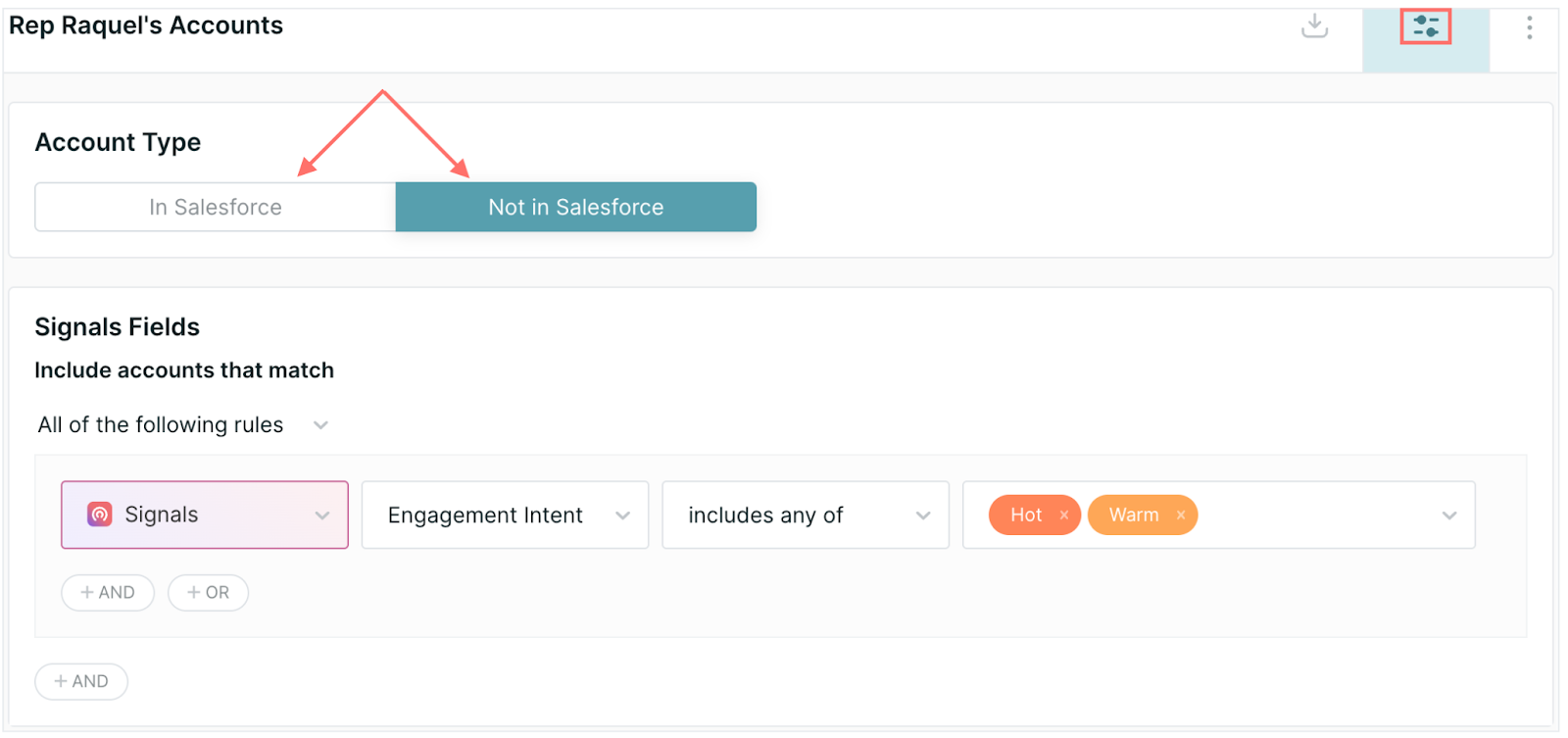
Click +Add Filter to create filters based on Signals data, like accounts with a Hot Engagement Intent or specific Salesforce account and opportunity fields. When your filters are ready, click Apply and Save.
Signals account list filters query your Salesforce database directly, rather than the Qualified database, so some Salesforce fields may be unavailable.
Create Ideal Customer Profile Filters
Learn how to build an Ideal Customer Profile (ICP) to identify which visitors aren’t in your Salesforce instance yet but demonstrate buying intent.
Heading 1
Heading 2
Heading 3
Heading 4
Heading 5
Heading 6
Lorem ipsum dolor sit amet, consectetur adipiscing elit, sed do eiusmod tempor incididunt ut labore et dolore magna aliqua. Ut enim ad minim veniam, quis nostrud exercitation ullamco laboris nisi ut aliquip ex ea commodo consequat. Duis aute irure dolor in reprehenderit in voluptate velit esse cillum dolore eu fugiat nulla pariatur.
Lorem ipsum dolor sit amet, consectetur adipiscing elit, sed do eiusmod tempor incididunt ut labore et dolore magna aliqua. Ut enim ad minim veniam, quis nostrud exercitation ullamco laboris nisi ut aliquip ex ea commodo consequat. Duis aute irure dolor in reprehenderit in voluptate velit esse cillum dolore eu fugiat nulla pariatur.
Lorem ipsum dolor sit amet, consectetur adipiscing elit, sed do eiusmod tempor incididunt ut labore et dolore magna aliqua. Ut enim ad minim veniam, quis nostrud exercitation ullamco laboris nisi ut aliquip ex ea commodo consequat. Duis aute irure dolor in reprehenderit in voluptate velit esse cillum dolore eu fugiat nulla pariatur.

Block quote
Ordered list
- Item 1
- asdfasdf
- asdfasdf
- asdfasdf
- Item 2
- Item 3
Unordered list
- Item A
- Item B
- Item C
Bold text
Emphasis
Superscript
Subscript
|
|---|
|





.svg)



